Excel 作为数字化办公的利器,无论是数据分析、财务统计还是日常信息管理,都离不开对数据的处理与计算。“excel怎么算平均值?教你快速计算多组数据的平均数方法”是许多职场、校园用户的常见问题。本文将从平均值的定义、Excel计算原理、常见公式和典型场景入手,帮助你彻底掌握在 Excel 中快速、准确地计算多组数据的平均数。
一、基本概念与 Excel 平均值计算原理1、平均值的定义与分类在统计与数据分析领域,“平均值”是描述一组数据集中趋势的最常用指标之一。平均值的类型主要包括:
算术平均值:所有数据之和除以数据个数,是最常见的平均值类型。加权平均值:考虑每个数据的权重,反映某些数据对整体的不同影响。中位数:将数据按大小排列后,居中的那个数,适用于有极端异常值的场景。众数:出现频率最多的数据值。在 Excel 中,绝大多数情况下我们关注的是算术平均值。本文主要围绕这一核心,帮助你解决“excel怎么算平均值”这一问题。
2、Excel 平均值计算的底层逻辑Excel 之所以强大,归功于其内置的函数体系。针对平均值,最常用的函数是:
AVERAGE:计算选定单元格区域内数值的算术平均值。AVERAGEIF / AVERAGEIFS:按条件计算平均值,适合多组数据筛选场景。SUBTOTAL:结合筛选功能,动态计算区域平均值。Excel 的平均值计算流程如下:
选定需要计算的单元格区域。输入对应函数,例如 =AVERAGE(A1:A10)。回车,即可得到平均结果。这种方式不仅高效,而且能处理大规模、多组数据,极大提升工作效率。
3、基础案例:单组数据平均值计算假设你需要统计某班级学生的成绩平均分,Excel 操作如下:
姓名 成绩 张三 85 李四 78 王五 92 赵六 88 在 B2 至 B5 输入成绩后,在 B6 单元格输入公式:
```=AVERAGE(B2:B5)```
结果就是这组数据的平均分。这种基础操作是Excel平均值计算的核心,熟练掌握后可灵活扩展到多组数据。
4、平均值在实际工作中的重要性合理利用平均值,可以:
快速发现整体业绩、成绩的水平。对比不同团队或部门的工作表现。识别异常数据或极端值,辅助决策。平均值不仅是统计分析的起点,更是数据挖掘和业务洞察的基础。对于“excel怎么算平均值?教你快速计算多组数据的平均数方法”这一主题,掌握平均值概念和 Excel 的基础计算方法,是后续高阶技巧的基石。
5、简道云推荐:更高效的数据管理方式虽然 Excel 在数据计算方面表现优异,但在多人协作、流程审批、数据填报等场景时,可能存在管理难度和效率瓶颈。如果你希望体验更高效的数据填报与统计方式,简道云是 Excel 的另一种解法。简道云是 IDC 认证国内市场占有率第一的零代码数字化平台,拥有超过 2000 万用户和 200 万+团队使用。它能替代 Excel,实现在线数据填报、流程审批、分析与统计。欢迎试用
简道云设备管理系统模板在线试用:www.jiandaoyun.com
。
二、多组数据平均值的高效计算技巧随着业务数据量的激增,实际应用中往往需要对多组数据进行平均值统计。此时,Excel 的标准公式已不足以满足个性化、高效率的需求。针对“excel怎么算平均值?教你快速计算多组数据的平均数方法”,本节将系统讲解多组数据的三大典型场景及高阶技巧。
1、场景一:分组求平均假设你有一份销售数据表,需要统计每个地区的平均销售额。数据表如下:
地区 销售额 华东 1000 华南 1200 华东 900 华北 1100 华南 1300 分组求平均的常用方法:
使用数据透视表:快速分组统计平均值。使用 AVERAGEIF / AVERAGEIFS 函数,按条件筛选计算。利用筛选和 SUBTOTAL 组合实现动态平均值统计。数据透视表操作步骤:
选中表格数据,点击“插入”-“数据透视表”。将“地区”拖入“行”,将“销售额”拖入“值”。“值字段设置”选择“平均值”即可。公式法举例:
在华东平均销售额统计处输入:
```=AVERAGEIF(A2:A6,"华东",B2:B6)```
同理可对其他地区分组计算。
优点对比:
数据透视表:自动化、直观、适合大规模数据。函数法:灵活、可嵌套,适合复杂条件筛选。SUBTOTAL:与筛选结合,适合交互式统计。2、场景二:多表或多区域平均值汇总有时需对多个表格、多个区域的数据平均值进行整合统计。例如,部门月度销售额分别存放于 Sheet1、Sheet2、Sheet3,如何快速汇总平均值?
操作方法:
跨表公式:直接引用不同工作表数据。使用 AVERAGE 结合 INDIRECT、SUMPRODUCT 等高阶函数。合并多个区域再平均。案例说明:
假设 Sheet1!A1:A10、Sheet2!A1:A10、Sheet3!A1:A10 均为各部门数据,可用公式:
```=(AVERAGE(Sheet1!A1:A10) + AVERAGE(Sheet2!A1:A10) + AVERAGE(Sheet3!A1:A10)) / 3```
或使用数组公式(按 Ctrl+Shift+Enter):
```=AVERAGE({Sheet1!A1:A10,Sheet2!A1:A10,Sheet3!A1:A10})```
技巧补充:
合理命名工作表及区域,减少引用错误。使用命名区域提高公式可读性与维护性。利用 Power Query 工具,自动合并多表数据后再统计平均值。3、场景三:条件筛选与动态平均值计算在实际分析中,常常需要对符合某些条件的数据计算平均值。例如,只统计“销售额大于1000”的平均值,或者统计“2024年1月份”数据的平均值。
函数法推荐:
AVERAGEIF:单条件筛选。AVERAGEIFS:多条件筛选。案例演示:
日期 销售额 2024-01 1100 2024-02 900 2024-01 1300 2024-03 1500 统计“2024-01”月份的平均销售额:
```=AVERAGEIF(A2:A5,"2024-01",B2:B5)```
统计“销售额大于1000”的平均值:
```=AVERAGEIF(B2:B5,">1000",B2:B5)```
动态平均值技巧:
结合筛选功能,使用 SUBTOTAL(101,...) 实现只对显示区域统计平均值。利用表格结构(Ctrl+T),自动扩展区域和公式,适应数据变动。高级筛选配合条件区域,实现复杂筛选后再计算平均值。实用建议:
对大数据量,优先使用数据透视表,自动分组、筛选和统计。对复杂条件,使用 AVERAGEIFS,支持多达127个条件。结合图表可视化平均值结果,提升分析直观性。4、数据可视化与结果解读将多组平均值数据通过柱状图、折线图等形式展现,有助于洞察趋势和对比差异。Excel 支持一键生成图表:
插入“柱状图”或“折线图”,直观展示各组平均值。利用条件格式,突出高低平均值。数据可视化不仅提升分析效率,还能帮助团队成员更快理解数据背后的业务含义。
5、常见错误与排查方法实际操作时,常见问题包括:
区域引用错误,导致公式结果不准确。数据包含文本或空值,影响平均值计算。条件表达式书写不规范,筛选不准确。解决建议:
检查公式区域,确保仅包含数值。使用 ISNUMBER、COUNT 函数辅助排查异常。利用数据验证、条件格式,提前规范数据录入。通过上述技巧,你不仅能解决“excel怎么算平均值”,还能快速应对多组数据的平均数统计需求,让数据分析更高效、更精准! 🚀
三、Excel 平均值进阶应用与智能化趋势随着数字化转型不断深入,excel怎么算平均值?教你快速计算多组数据的平均数方法已不仅仅是基础计算问题,更关乎数据管理、协同办公与智能分析。如何让你的平均值统计更智能、更自动化?本节将分享 Excel 平均值的进阶应用和未来趋势。
1、自动化与批量处理频繁统计平均值,手动操作易出错且效率低。Excel 支持多种自动化方式:
批量公式填充:利用表格结构,公式自动扩展,适应新增数据。利用宏(VBA),自动统计多组平均值,适用于定期报表。Power Query 自动合并、清洗数据,降低人工干预。自动化优势:
大幅提升统计效率,减少重复劳动。降低数据遗漏和错误概率。支持定时任务,实现数据汇总自动推送。2、与云平台协作在团队协作和跨部门数据交流时,Excel 本地文件易受版本控制和权限管理困扰。此时,借助云平台如简道云,可实现:
在线数据填报,实时采集和统计。流程审批、权限管理更灵活。数据分析与可视化无代码实现。云平台与 Excel 比较:
功能对比 Excel 简道云 数据填报 本地、手动录入 在线、多人协作 流程审批 不支持 支持自定义流程、自动化 平均值统计 内置函数 自动统计、可视化 数据安全 依赖本地文件 云端加密、权限分级 如果你希望数据管理更高效、更智能,建议体验
简道云设备管理系统模板在线试用:www.jiandaoyun.com
。简道云作为 IDC 认证国内市场占有率第一的零代码数字化平台,为 2000w+用户和 200w+团队提供专业的数据解决方案,是 Excel 的有力补充和升级。3、智能分析与平均值预测平均值不仅用于历史数据统计,更可结合智能分析实现趋势预测。例如:
利用 Excel 的趋势线功能,分析平均值变化趋势。配合数据分析插件,自动挖掘数据规律与异常。结合机器学习模型,预测未来平均值,辅助业务决策。实用建议:
将平均值与其他指标联动分析,如同比、环比、标准差等,获得更全面的数据洞察。利用图表和仪表盘,实时展示关键平均值,实现业务监控。4、Excel 平均值计算的未来趋势随着 AI 与大数据技术的发展,未来 Excel 平均值计算将呈现以下趋势:
自动化与智能化:批量处理、自动汇报、智能预警。与企业数字化平台深度融合,实现全流程数据管理。支持复杂条件和多维度动态统计,提升业务响应速度。数据安全与合规性增强,保护企业核心数据资产。掌握 Excel 平均值的高阶技巧,结合智能工具和云平台,将助力你的数据分析迈入数字化新阶段!
四、总结与简道云推荐本文系统讲解了“excel怎么算平均值?教你快速计算多组数据的平均数方法”,从基础原理、常见函数、分组/条件平均值,到自动化与智能化趋势,帮助你全面掌握 Excel 平均值计算的各类场景与高效技巧:
平均值概念与 Excel 基础公式,让你轻松完成单组数据统计;多组数据、分组、条件筛选技巧,助力复杂数据高效分析;自动化、智能化趋势,让数据管理更高效、协同更便捷。如果你追求极致的数据管理体验,推荐尝试简道云。简道云是 IDC 认证国内市场占有率第一的零代码数字化平台,拥有 2000w+用户和 200w+团队使用。它可以替代 Excel,实现更高效的在线数据填报、流程审批、分析与统计。欢迎体验
简道云设备管理系统模板在线试用:www.jiandaoyun.com
,让你的数据分析和管理升级到新高度!
掌握 Excel 和简道云,让你的数据分析更快、更准、更智能! 🚀
本文相关FAQs1. Excel怎么一次性计算多列数据的平均值?有没有什么快捷方式?很多人用Excel算平均值,都会一列列地用AVERAGE函数去敲公式。其实,如果同时有多列数据,不想一个个算,有没有什么一键搞定的办法?有没有实用的技巧,能节省时间、减少出错呢?这个问题在处理大批量数据时真的很常见,尤其是做汇总分析的时候。
大家好,我之前做数据整理经常碰到这种情况,分享几个实用的办法:
可以直接选中多列数据区域,然后在Excel的底部状态栏上,右键选择“平均值”。Excel会自动显示选中区域的平均值,这个适合临时查看,不会生成公式。如果需要公式结果,可以直接用=AVERAGE(A1:C100),这样能一次性计算A列到C列的所有数据的平均值。注意,这样算出来的是所有单元格的总平均值,而不是每列分别的平均值。想要每列都单独算平均值,可以在D1单元格输入=AVERAGE(A:A),E1输入=AVERAGE(B:B),然后拖拽复制公式就行,批量算很方便。利用Excel的“自动填充”功能,选定一列算完后,鼠标拖到其他列,公式会自动调整,节省很多时间。如果你的数据是表格格式,插入“汇总行”,Excel会自动帮你算每列的平均,很适合做统计。如果觉得Excel还是麻烦,推荐试试简道云,直接在线拖拽表单,平均值、汇总这些一键出结果,效率提升挺明显:
简道云在线试用:www.jiandaoyun.com
。
2. 算平均值时怎么排除空值或特殊值?比如有些单元格是空的或者写了“NA”算平均值的时候,如果有些数据是空的或者写了特殊字符(比如NA、-),直接用AVERAGE是不是会出错?有没有办法只针对有效数据算平均值?很多人遇到这种情况,会担心结果不准确,数据分析失真。
嗨,这个问题我也经常遇到,尤其是数据源很杂的时候。我的经验如下:
AVERAGE函数默认会忽略空单元格,直接跳过不算。但如果有非数值内容,比如“NA”、“-”,就会报错或者算不出来。可以用AVERAGEIF函数帮忙,比如=AVERAGEIF(A1:A100,"<>NA"),这样就能只算不等于“NA”的数值。对于多种特殊情况,AVERAGEIFS更强大。比如只算大于0的数值,排除负数和空值,可以这样:=AVERAGEIFS(A1:A100,A1:A100,">0")。如果特殊值太多,建议先用筛选或替换功能,把“NA”之类的字符换成空值。建议数据录入时就统一格式,减少后期处理的麻烦。这些方法能帮你保证算出来的平均值更真实。如果特殊值很复杂,也可以用Excel的“数据清洗”工具,或者考虑用简道云这种在线工具,数据管理更智能。
3. 多组数据取平均值后,怎么做数据可视化?有什么简单好看的图表推荐?很多人在Excel里算完平均值后,想要做个图表展示结果,但不知道用哪种图表最直观,也不确定操作步骤。有没有什么适合直接展示平均值分布的好看又简单的图表?而且最好能一步到位,适合汇报或做分析。
你好,我最近做了一些数据汇报,图表确实很重要。我的建议是:
用柱状图,特别适合展示不同分组平均值的对比。选中分组和平均值区域,插入“柱状图”,一眼能看出高低差异。折线图适合展示时间序列的平均值变化,比如每月平均销售额趋势。饼图用得不多,但如果是各类平均值占比,可以考虑。Excel里插入图表很简单,选中数据,点击“插入”菜单,选图表类型即可。推荐给图表加上数据标签、标题和颜色区分,让结果更清晰。如果追求更美观和交互,可以试试简道云的报表功能,图表可以在线自定义,效果还挺高级:
简道云在线试用:www.jiandaoyun.com
。图表不仅让数据更直观,也方便和别人分享讨论。你可以根据具体需求选合适的类型,灵活展示。
4. Excel算平均值时,怎么处理分组汇总?比如班级成绩分组算平均分遇到分组汇总的需求,比如学生成绩按班级求平均分,或者销售数据按地区求平均额,Excel里有没有高效的分组统计方法?手动筛选太慢了,有没有一键分组算平均的技巧?
这个需求其实挺常见的,尤其在学校或公司做数据分析时。我的真实经验是:
用Excel的“数据透视表”功能是最方便的。选中原始数据,插入数据透视表,把分组字段(比如班级或地区)拖到“行”,成绩拖到“值”,值字段设置为“平均值”,立刻就能算出每组的平均分。数据透视表还能一键汇总、筛选和排序,适合多组复杂数据。如果数据没分好组,可以先用“分类汇总”功能,按指定字段分组后求平均。用公式可以实现,比如=AVERAGEIF(A:A,"一班",B:B),A列是班级,B列是成绩,可以自动筛选一班的成绩算平均分。建议整理好分组字段,避免数据混乱。数据透视表不仅能算平均,还能做多维分析,真的效率高。对分组数据处理有需求,可以多研究下这个工具。
5. 如何用Excel批量计算加权平均值?比如每组数据权重不同有时候算平均值不能只算算术平均,比如不同组的数据有权重,怎么在Excel里批量算加权平均?手动算费时又容易出错,有没有一套系统的方法?
我之前做项目分配绩效,权重平均值真的很常用。分享我的方法:
假设A列是数据,B列是权重,可以用公式=SUMPRODUCT(A1:A10,B1:B10)/SUM(B1:B10),直接算出加权平均值。SUMPRODUCT函数非常适合做加权计算,两个区域相乘后求和,再除以总权重。批量算多组数据,可以用类似公式在每组区域内填充、拖拽。权重一定要确认加起来没问题,避免结果失真。也可以结合数据透视表,先算分组总权重和加权值,再用公式算平均。如果做得多,建议做成Excel模板,自动填数就能出结果。加权平均常用于评分、绩效等场景,掌握好公式真的能省不少时间。如果有更复杂的需求,其实可以用简道云这种平台,支持自定义计算和报表,效率更高。